Бесплатни алати за прилагођавање контекстног менија десним кликом
Тражите бесплатан програм за прилагођавање или уређивање контекстног менија десног клика за радну површину или за Екплорер у Виндовсима? Један од главних разлога због којих мислим да људи користе Виндовс преко Мац-а је зато што је десним кликом на нешто природније у Виндовсу. Па зашто онда не бисте надопунили мени десним кликом да бисте га учинили још кориснијим него што је већ?
У овом чланку ћу покрити неколико заиста корисних едитора контекстуалног менија десног клика који користим све време. Ове додатне опције менија вам могу помоћи да се брже кретате кроз Виндовс и лакше извршавате операције са датотекама.
Филе Мену Алати
ФилеМену Тоолс је дивна мала апликација која олакшава додавање више опција у контекстни мени. Можете додати уграђене услужне програме у контекстни мени који обавља одређене операције над датотекама и мапама. У суштини, он само додаје једну ставку главном менију десног клика и онда се једна ставка може прилагодити тако да има онолико или неколико пре-конфигурираних опција које одаберете.

Ево неколико других ствари које можете да урадите са алаткама ФилеМену које чине рад у Екплореру ефикаснијим:
- Могућност додавања прилагођених команди у контекстни мени који вам омогућава покретање спољних апликација, копирање / премештање у одређени фолдер или брисање датотека по одређеној врсти датотеке, итд..
- Могућност конфигурисања подменија Сенд То у Екплореру.
- Способност да се омогуће / онемогуће команде у контекстном менију које су додате другим апликацијама.
Стварно ми се свиђа ФилеМену Тоолс јер вам омогућава да остварите неке прилично компликоване задатке који би били врло напорни да се заврше без њега! Ево неких опција које можете додати у контекстни мени:
Синхронизуј мапе - Синхронизује две фасцикле. Могуће је конфигурисати тип синхронизације (једносмерна, двосмерна, итд.) И типове датотека које желите да синхронизујете.

Ектендед Делете - Желите ли одмах обрисати све ПДФ-ове? Ова ставка брише рекурзивно одређене типове датотека из фасцикле. Типови датотека су специфицирани са замјенским знаковима, на примјер: * .ткт, * .т ??, итд.

Поделите и поделите датотеку - Подели изабрани фајл на различите делове и затим се поново придружи деловима који су претходно били подељени. Ако тражите датотечни раздјелник, можете добити то плус још више значајки користећи овај програм! Ако тражите само а филе сплиттер, можете погледати пост који сам написао неко вријеме.
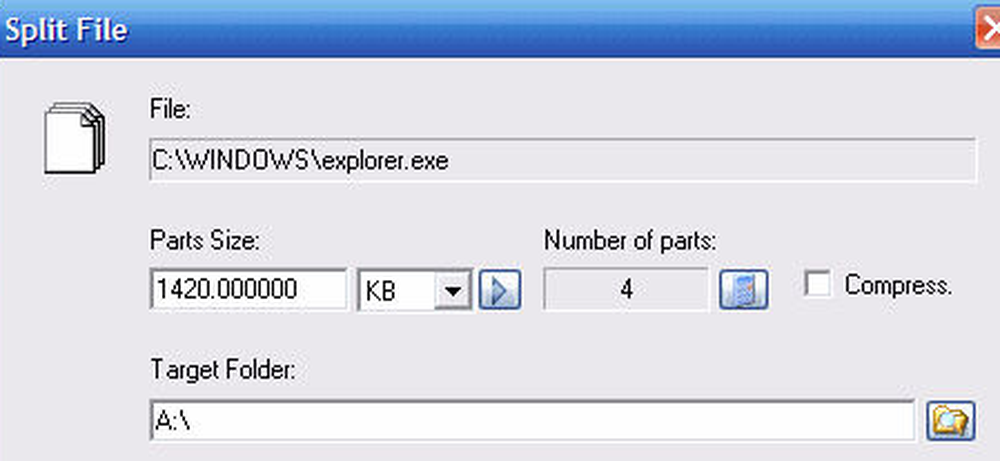
Копирај име - Свиђа ми се овај програм јер копира у међуспремник име свих одабраних елемената. Дакле, ако желите да добијете листу свих датотека у фасцикли у текстуалну датотеку, можете их једноставно изабрати, десним кликом и изабрати Копирај име.
Промените време - Мења време креирања, последње време приступа и последње време писања изабраних елемената. Ако је изабрана фасцикла, могуће је рекурзивно променити време за све датотеке и фасцикле испод.
Величина фолдера - Приказује величину фолдера. Брзо погледајте како велика мапа користи овај услужни програм.
Схред Филес - Омогућава дефинитивно уништавање изабраних датотека тако да је немогуће опоравити датотеке помоћу напредних алата за опоравак.
Ако вам нису потребне све те опције у контекстном менију десног клика, можете једноставно да их одзначите у интерфејсу програма. Најбоље је прво се поиграти са сваким од њих и видјети да ли ћете га користити или не. Имам само око 5 од 30 или 40 опција које су укључене, али их користим доста често. Такође, можете да прилагодите мени Сенд То и додате / уклоните команде из других апликација преко других картица као што је приказано испод.

Све у свему, то је одлична фрееваре апликација која има много могућности. Ако тражите начин да прилагодите мени десног клика у Екплореру, онда је то крајњи алат за ту сврху! Он у основи комбинује многе мање апликације у један интегрисани алл-ин-оне програм!
Десни клик на контекстни мени Аддер
Филе Мену Тоолс је одличан, али вам још увек не дозвољава да додате ставке директно у мени десног клика. Уместо тога, креира сопствену главну ставку менија и додаје све остале опције у подменију. Ово није нужно лоша ствар јер сам видио да никада не узрокује проблем са перформансама када кликнете десним кликом. Програми који се директно додају у контекстни мени понекад могу да успоре, поготово ако додате нове ставке менија.
У сваком случају, контекстни мени десног клика је добар алат за прилагођавање главног менија десног клика у оперативном систему Виндовс. Само га преузмите и покрените програм, који на срећу чак не захтева инсталацију.

Док је Филе Мену Тоолс много кориснија алатка, Цонтект Мену Аддер је све о томе да то урадите сами. Не постоје унапред конфигурисане опције или опције за избор. Морате да одлучите коју врсту ставке желите да додате у контекстни мени (програм, фасцикла, веб адреса или друго), изаберите опције и затим додајте.
Користим овај алат за могућност додавања мапа и веб сајтова. Открио сам да је то заиста згодно јер сам стално у истом програму отворио исти скуп мапа у Екплореру и то ми штеди гомилу времена. Када додајете програм, можете изабрати ЕКСЕ, МСИ или батцх датотеку. Ако имате скрипте које желите да покренете на рачунару, можете их додати у контекстни мени за лак приступ.
Осим тога, једноставно изаберете икону, која се нормално аутоматски извлачи из ЕКСЕ-а, одабирете позицију и одабирете текст који желите да се појави у контекстном менију. Такође имате опцију да само прикажете нове опције када притиснете тастер СХИФТ, а затим десним кликом. Открио сам да је ова функција заиста корисна јер не загушује ваш десни клик на мени нормално, али само када вам је потребан.
На крају, одлучите да ли желите да се он приказује само у контекстном менију радне површине или у контекстном менију фолдера. Ако изаберете другу опцију, када кликнете десним тастером миша на празан простор у Екплореру, видећете мени. Овде сам додао случајни директоријум и ИЕ у мени десним кликом, један на дну и један на врху.

Ако желите да уклоните било шта, само кликните на другу картицу и моћи ћете да се отарасите свега што сте додали у контекстни мени. Осим тога, нема других опција или могућности за програм. Добро ради за оно што ради и ја је користим у комбинацији са Филе Мену Тоолс, јер вам допуштају да радите различите ствари са контекстним менијем..
Еаси Цонтект Мену
Други програм који волим препоручити пријатељима је Еаси Цонтект Мену. Има веома једноставан интерфејс где у суштини само проверите све што желите за различите контекст меније.
Оно што ми се свиђа код овог програма је да заиста разбија опције за скоро сваки тип контекстног менија који постоји у систему. Можете додати нешто само на радну површину десним кликом, на Ми Цомпутер десним кликом, само на мапу десним кликом, итд.

Ево како то ради. Пронађите контекстни мени који желите да уредите, а затим означите поља за ставке менија које желите да додате, а затим кликните на мали тастер миша на врху са зеленим знаком плус. То ће применити промене у регистру. Када то урадите, кликните на Алати на врху и кликните на Поново покрените Виндовс Екплорер.

Када поново покренете Екплорер, видећете да се промене појављују одмах када кликнете десним тастером миша. Једина друга ствар коју морате разумети је начин на који три колоне раде. Икона ће једноставно приказати икону поред ставке менија у контекстном менију. Схифт + клик ће бити омогућен или онемогућен. Ако је омогућено, видећете ставку само када притиснете и задржите тастер СХИФТ. На крају, позиција је место где желите да се појави ставка менија. Ове три опције можете да промените за сваку ставку коју сте навели тако што ћете је одабрати, а затим кликните на Уредити врх.

Видјет ћете одјељке за Усе Ицон, Но Ицон, Енабле Схифт, Дисабле Схифт, Поситион, итд. Такођер, активна значи да је ставка означена, док пасивна значи да је једноставно неозначена. То је нека врста необичног окружења па сам га зато споменуо овде.
Надамо се да ће вам једно од ова три алата помоћи да конфигуришете контекстни мени десним кликом на начин који желите. Ако имате још један алат који ради боље, јавите нам у коментарима. Уживати!




